Bilješka: Ovaj je članak napisan za KKT Shtrikh-M, u skladu sa Saveznim zakonom-54 (Online blagajna). Ako imate stari model CCP-a, tada se veza odvija preko COM priključka (točka 4).
1. Instalirajte upravljački program Shtrikh-M kao administrator. Slijedite preporuke instalatera
2. Spojite uređaj putem USB kabela na računalo.
3. Nakon instaliranja upravljačkog programa, pokrenite “FR 4.x test upravljačkog programa” kao administrator. (desnom tipkom miša kliknite na prečac i odaberite “pokreni kao administrator”):
4. Pritisnite "Postavke svojstava" i unesite postavke kao što je prikazano na slici (Ponekad se Shtrikh-M KKT ne prebaci u način rada putem RNDIS adaptera, tada prvo, tražeći opremu, trebate saznati koji COM port na kojem uređaj radi, instalirajte ga u postavke, idite na Tables -> Network Interfaces i postavite RNDIS na 1 te ponovno pokrenite blagajnu:
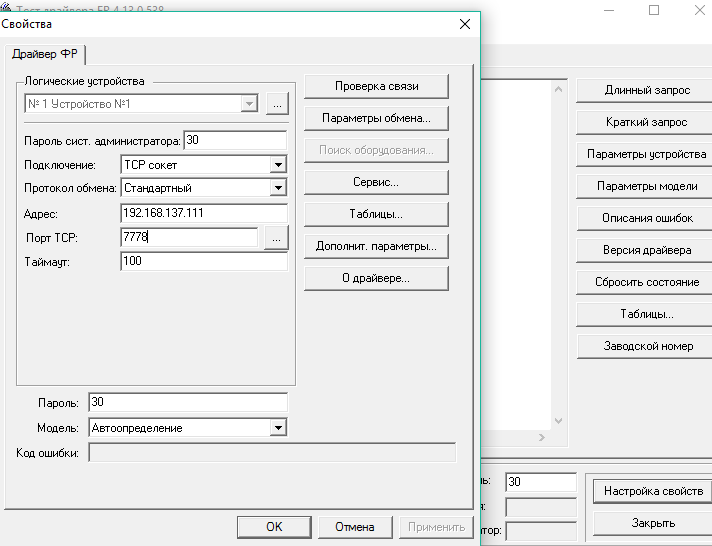
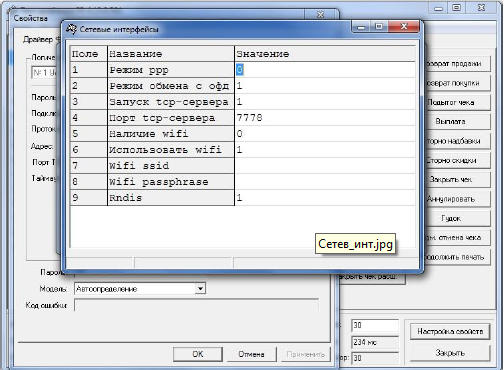
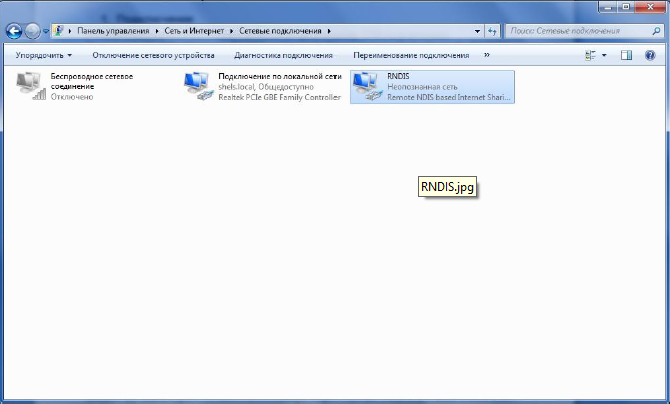
6. RNDIS adapter operacijski sustav potrebno je konfigurirati kao što je prikazano na slici.
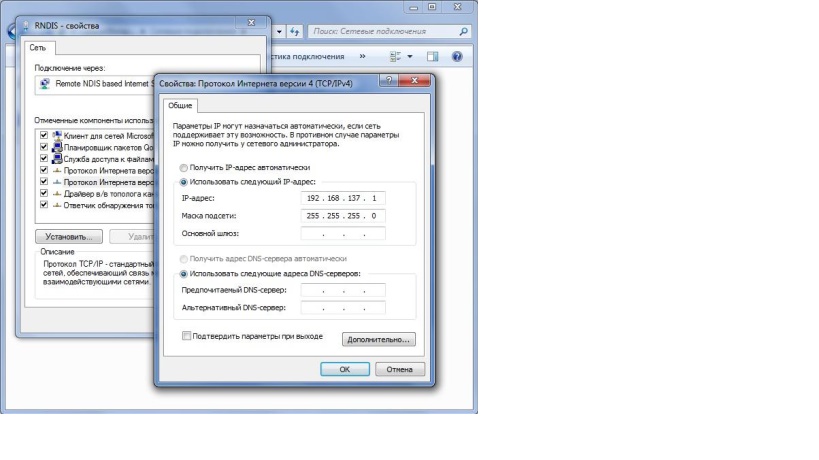
7. Da bi blagajna mogla prenositi podatke do OFD servera kroz glavnu Mrežna veza Morate dopustiti glavnom mrežnom adapteru da prenosi podatke iz drugih podmreža. Da biste to učinili, morate potvrditi okvir kao što je prikazano na slici.
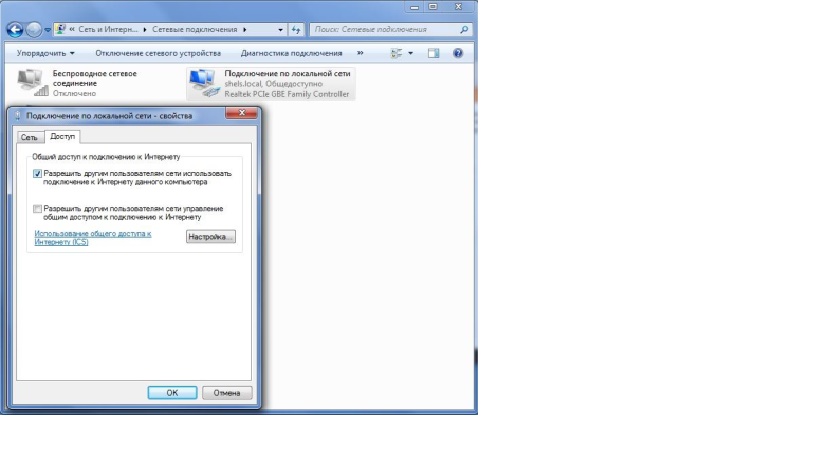
8. Naziv OFD-a i njegov PIB navedeni su u tablici 18.
9. Sada instalirajte aplikaciju Subtotal slijedeći upute programa za instalaciju:
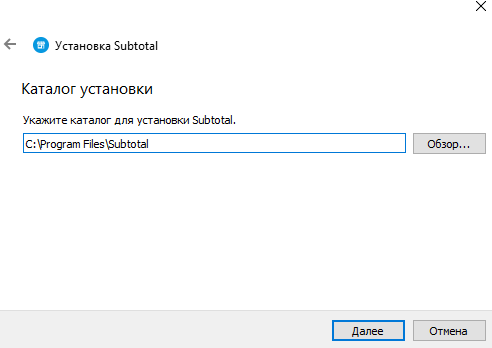
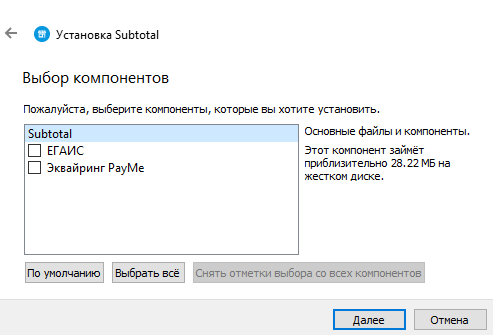
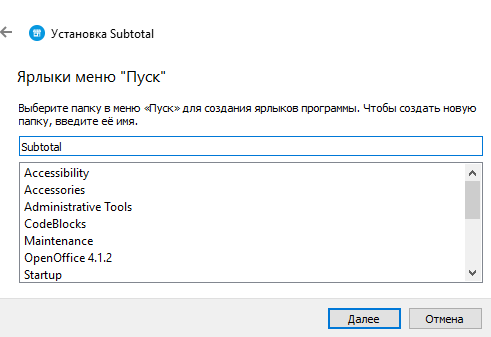
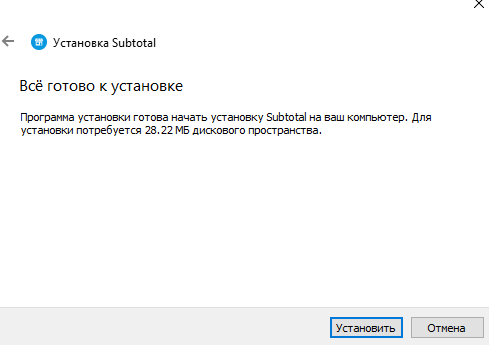
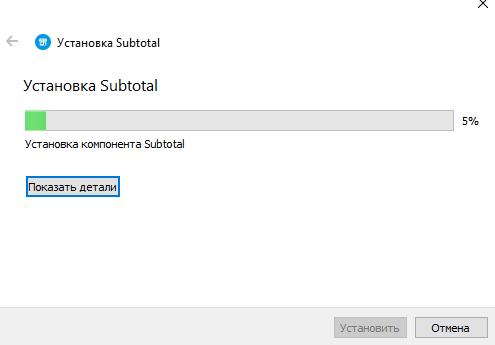
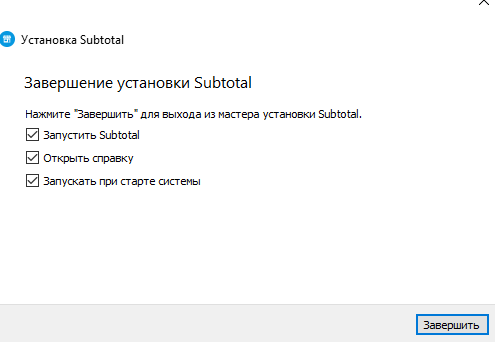
10. Nakon pokretanja aplikacije Međuzbroj, otvorite “Postavke” i odaberite odjeljak “KKM”:
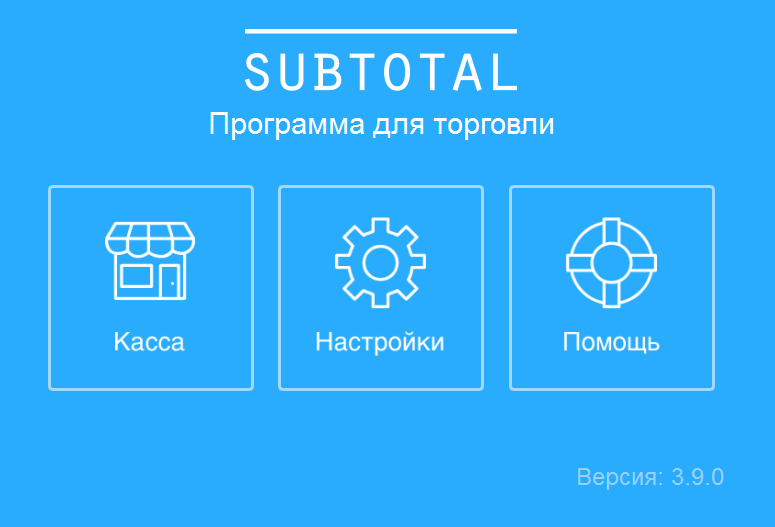
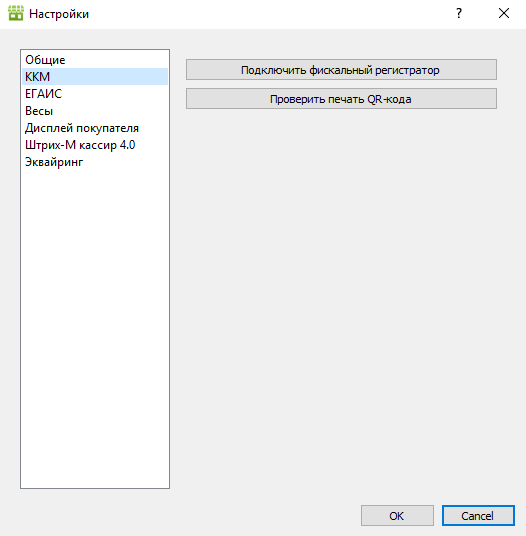
11. Odaberite “connect fiskalni registar" i unesite glavnu prijavu i lozinku iz Subtotal, odaberite trgovinu i prodajno mjesto:
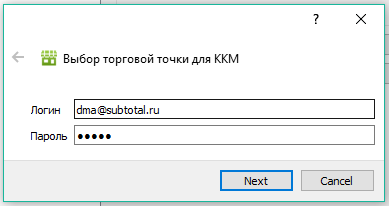
Zašto se točno spajamo na OFD-Y (Yarus)? Činjenica je da je OFD-Ya, koliko ja razumijem, zamisao tvrtke Shtrikh. I PREPORUČA se spajanje Strokova samo na OFD-Y. A drugim CCP-ovima (ne Shtrikhu) MOGUĆE se uopće ne preporučuje spajanje na OFD-Y. Zato početno stanje Shtrikh-On-Line s testnim FN-om i OFD-I s testnom stranicom.
- Imamo:
- Crtični kod-on-line
- test FN
- Windows 7-64
Povezujemo Shtrikh-On-Line preko Com port kabela (RS232 - RG12).
Za kontrolu Shtrikh-On-Line koristimo Windows 7-64 s testnim upravljačkim programom Shtrikh-M verzije 4.13.0.538. Umetnemo testni FN (prethodno obrisan na Mercury-115F, samo je bilo praktičnije), uključimo blagajnu, uspostavimo vezu s vozačem i provjerimo je li FN čitljiv i reagira li na nešto na kartici FN: FN verzija softvera: fn debug v 1.32, FN tip softvera: 00h, verzija za otklanjanje pogrešaka.
Neprijatnost svih Online blagajni je slična činjenici da na Neprijavljenoj blagajni ne možete bušiti čekove, zatvarati smjenu i sl. Barcode-On-Line nije iznimka.
- Za test mod:
- povezivanje.ofd-ya.ru
Registriramo blagajnu preko drajvera Shtrikh 4.13 i čekamo da se pojavi reakcija na web stranici OFD-Ya, prođe 10 minuta i sat i dva - ništa.
Jesmo li zaboravili spojiti USB kako bi KKT mogao pristupiti internetu? Činjenica je da se CCP kontrolira preko COM porta, a sam CCP mora nekako prenijeti podatke u OFD. Budući da nema WiFi, Ethernet ili GSM, ali ima USB, smislili su takozvani USB RNDIS driver.
Za postavljanje pristupa OFD-u prikladnije je koristiti FiscalMaster od Shtrikha.
Spojimo USB kabel - pojavljuje se novi neidentificirani uređaj. Saznajemo da je ovo VCOM iz NXP-a (činjenica je da tvrtka ShTRIKh prelazi na NXP (Phillips) procesor u novim modelima). Zatim smo kroz program FiscalWizard - postavljanje komunikacije s OFD-om odabrali RNDIS, restartali blagajnu i VCOM se pretvorio u RNDIS (Remote NDIS based Internet Sharing Device), u sustavu se pojavio novi mrežni adapter RNDIS). Potrebno ga je konfigurirati (vidi dolje). Zatim, na mom računalu, naravno, postoji Ethernet mrežni adapter, preko kojeg pristupam Internetu (pogledajte primjer konfiguracije u nastavku) - pa moram označiti okvir za to " Opći pristup na Internet." I sada se ispostavlja da će blagajna također morati imati svoj jedinstveni IP (pogledajte primjer konfiguracije dolje)
192.168.1.1 je adresa glavnog računala u uredu preko kojeg se zapravo pristupa internetu.
- AAA0 (naš LAN kartica Ethernet na računalu)
- 192.168.1.19
- 255.255.255.0
- gateway 192.168.1.1 (ovo je naš glavni server u uredu preko kojeg pristupamo internetu)
- DNS 8.8.8.8
- Važno: kartica "Pristup". "Internet dijeljenje" instalirati. (Oznaka se može pojaviti samo nakon povezivanja kase putem USB-a)
- AAA1 (RNDIS - adapter se pojavljuje u sustavu kada je blagajna povezana putem USB-a):
- 192.168.1.62 (ovdje može biti bilo koji besplatni na vašoj mreži)
- 255.255.255.0
- Gateway 192.168.1.19
- DNS 192.168.1.1
- AAA2 (sama blagajna, također mora imati jedinstveni IP dodijeljen u vašoj mreži):
- 192.168.1.63 (ovdje može biti bilo koji IP koji je nezauzet na vašoj mreži)
- 255.255.255.0
- pristupnik 192.168.1.19
- DNS 192.168.1.1 (ili 8.8.8.8 ili 192.168.1.19)
- Bilješke:
- FiscalMaster 1.0.0.10 - RNDIS test - iz nekog razloga ne možete promijeniti DNS ovdje (tada kroz upravljački program Shtrikh 4.13)
- Ponekad se RNDIS adapter isključi (u mrežni uređaji nije vidljiv), morate učiniti: System-Device Manager-RNDIS-Engage!
Bušimo čekove, zatvaramo smjenu kako bismo osigurali da čekovi idu u OFD. Ali nemate - na kraju smjene nema informacija o broju prenesenih/neprenesenih čekova, kao u drugim normalnim blagajnama. Još samo da uđem u drajver i pogledam FN - “Broj nepotvrđenih dokumenata: 9” i zadnji mi je također br. I to unatoč činjenici da test veze s OFD-om prolazi. Nemojte se iznenaditi - to je normalno, samo trebate pričekati možda dan, možda tjedan dana!
Morate koristiti i COM kabel i USB kabel u isto vrijeme
2017-04-06 izvršio borbenu registraciju Shtrikh-On-Line na 1-OFD (na zahtjev klijenta). Patili smo od nenavike 1,5 sat. Provjerili smo vezu s OFD-om. Otvorili su ured na adresi 1-OFD. Sve je u redu, ali čekovi nisu odmah nestali. Ali normalno je.
Postavljanje USB veze
1. Povezujemo pisač "Retail-01F" ili "Shtrikh-On-line" na računalo putem USB-a, za to se povezujemo USB kabl na konektor sučelja fiskalne kase i na USB priključak osobnog računala (kabel se isporučuje uz fiskalnu kasu).
2. U upravitelju uređaja u kategoriji " Mrežni adapteri» pojavit će se uređaj “Udaljeni uređaj za dijeljenje interneta temeljen na NDIS-u”.
*Ako nemate takav uređaj u upravitelju uređaja, ali postoji "Serijski uređaj" USB sučelje(COM...)" pod Portovi (COM i LPT) kao što je prikazano u nastavku
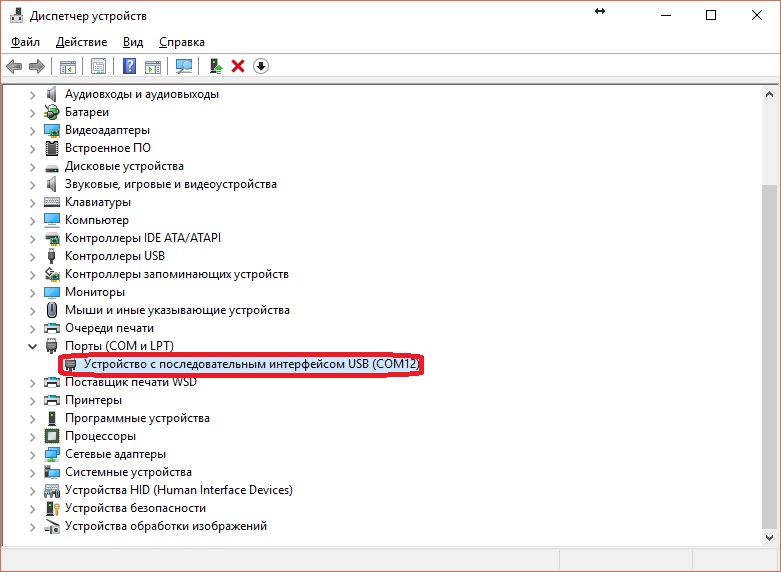
tada trebate omogućiti RNDIS protokol u upravljačkom programu pisača, da biste učinili ovo:
- preuzmite upravljački program na dnu članka
- u upravljačkom programu otvorite "Tablice"
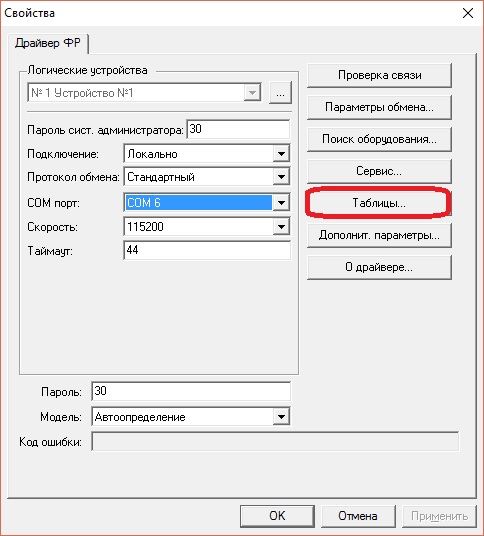
- odaberite tablicu "Mrežna sučelja"
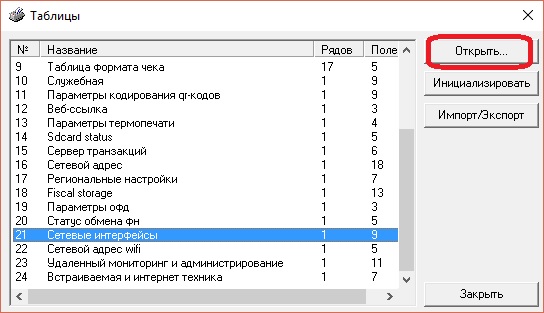
- u tablici koja se otvori postavite vrijednost "1" nasuprot RNDIS i pritisnite tipku "Enter" na tipkovnici
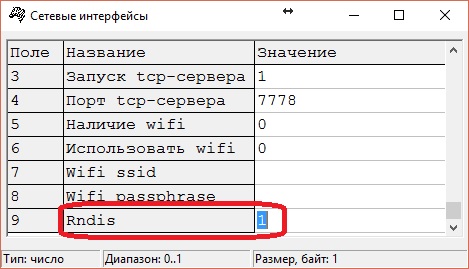
Nakon toga provjeravamo pojavljuje li se uređaj "Udaljeni uređaj za dijeljenje interneta temeljen na NDIS-u" u Upravitelju uređaja u kategoriji "Mrežni adapteri".
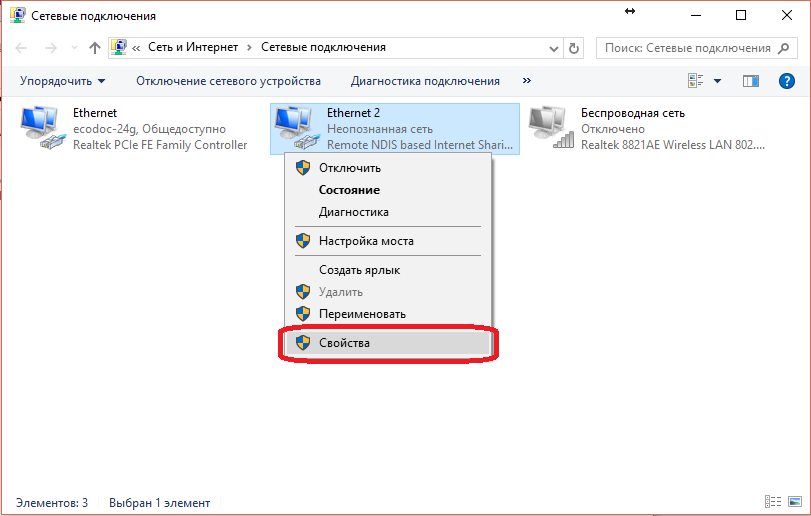
4. U svojstvima ručno unesite mrežne pojedinosti adaptera, odredite sljedeće vrijednosti:
IP adresa: 192.168.137.111
Maska podmreže: 255.255.255.0
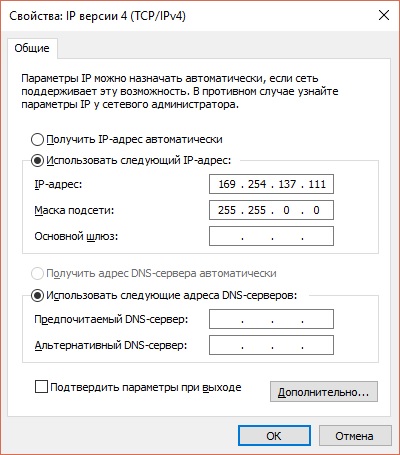
5. U svojstvima aktivne veze (preko koje računalo ima pristup Internetu)
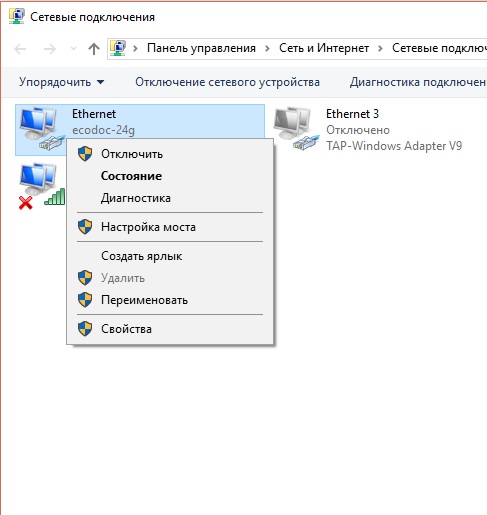
U prozoru "Svojstva" otvorite karticu "Pristup", potvrdite okvir i odaberite s popisa vezu u kojoj je prikazano ime RNDIS. Potvrdite prozor koji se pojavi.
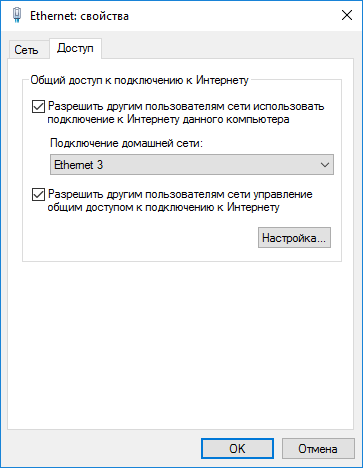
Postavljanje usluga
Za konfiguraciju morate otići na konzolu usluga. Pokrenite Start->Run i unesite services.msc. Za ispravan rad pisač, morate omogućiti sljedeće Windows usluge:
- Dijeljenje internetske veze (ICS)
- SSTP usluga
- Upravitelj veza s daljinskim pristupom
- Dispečer automatske veze daljinski pristup
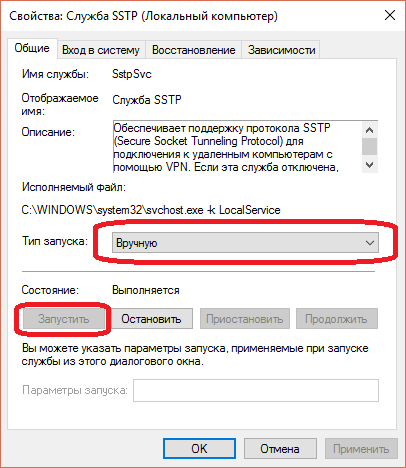
Postavljanje pisača u programu FR Driver
Kada prvi put pokrenete program, trebate konfigurirati komunikacijske parametre. Da biste to učinili, idite na "Postavke svojstava"
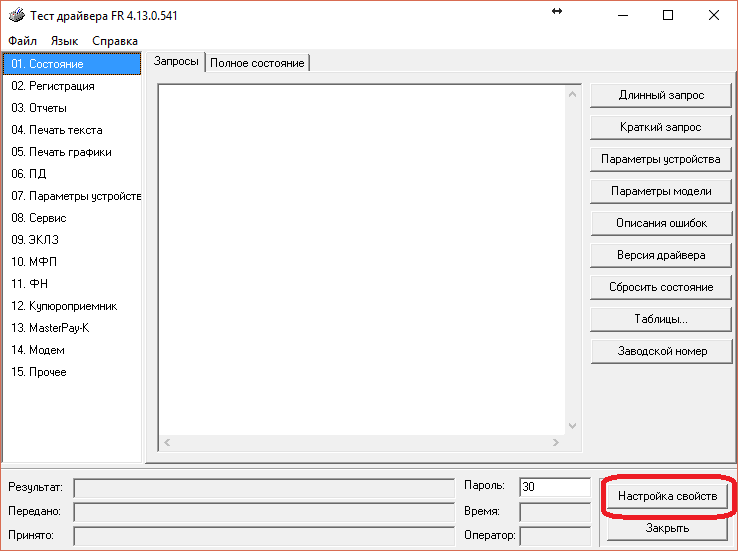
U prozoru koji se pojavi odaberite:
- Veza – TCP utičnica
- Protokol razmjene – standardni
- Adresa – 192.168.137.111
- TCP port – 7778
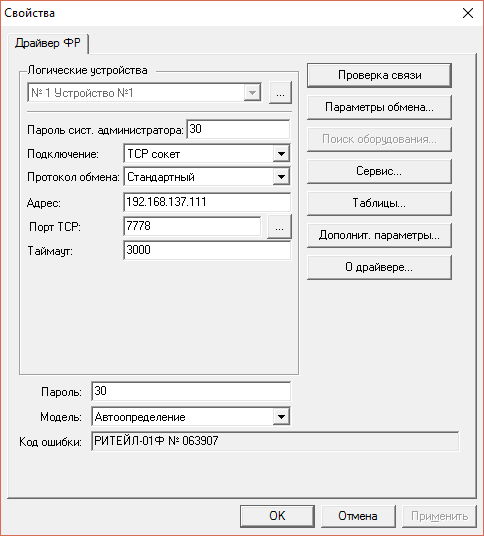
*Nakon postavljanja pisača, ne zaboravite odabrati pisač koji ćete koristiti u pozadinskom uredu Mercate na app.merkata.ru u odjeljku u “Imenicima” - “Blagajne”.




